Come creare un feed RSS separato per ogni categoria in WordPress
Pubblicato: 2021-10-12Vuoi creare un feed RSS separato per ogni categoria in WordPress?
Le categorie ti consentono di ordinare facilmente i tuoi contenuti in sezioni principali. L'aggiunta di feed RSS di categoria può aiutare i tuoi utenti a iscriversi ad aree specifiche del tuo sito Web che li interessano.
In questo articolo, ti mostreremo come creare facilmente un feed RSS separato per ogni categoria in WordPress. Parleremo anche di come puoi usarli in modo efficace per far crescere il tuo sito web.

Individuazione del feed RSS per le categorie in WordPress
Categorie e tag sono due delle principali tassonomie predefinite in WordPress. Ti consentono di ordinare e organizzare facilmente i tuoi contenuti in diversi argomenti e argomenti.
Per impostazione predefinita, ogni categoria sul tuo sito Web WordPress ha il proprio feed RSS. Puoi individuare questo feed RSS semplicemente aggiungendo "feed" alla fine dell'URL della pagina della categoria.
Ad esempio, se avevi una categoria chiamata "Notizie" con un URL come questo:
https://example.com/categoria/news/
Quindi il suo feed RSS si troverebbe al seguente URL:
https://example.com/category/news/feed/
Suggerimento: puoi trovare l'URL della tua categoria visitando la pagina Post » Categorie e facendo clic sul collegamento Visualizza sotto una categoria.

Mostra i link ai feed RSS della tua categoria in WordPress
Ora che hai individuato gli URL dei feed RSS per le tue categorie, diamo un'occhiata ad alcuni dei modi in cui puoi condividerli con i visitatori sul tuo sito Web WordPress.
1. Aggiungi collegamenti ai feed RSS di categoria in WordPress
Il modo più semplice per indirizzare gli utenti a un feed RSS di categoria consiste nell'aggiungere un collegamento al feed di categoria.
Puoi semplicemente modificare un post o una pagina e aggiungere un link di testo normale ovunque tu voglia.
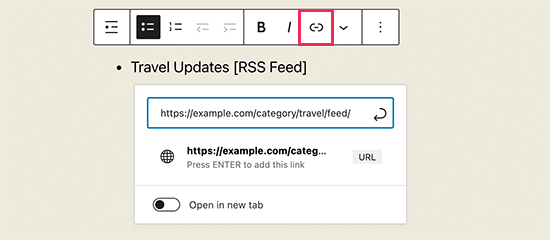
Puoi utilizzare questo metodo per creare manualmente un elenco di collegamenti a tutti i feed RSS della tua categoria.
Tuttavia, se in futuro aggiungi, elimini o unisci categorie, dovrai aggiornare manualmente quell'elenco.
Non sarebbe bello se potessi mostrare un elenco dinamico di feed RSS di categoria che viene aggiornato automaticamente? Successivamente ti mostreremo come farlo.
2. Visualizza manualmente un elenco di feed di categoria
Questo metodo successivo consente di visualizzare un elenco di categorie con collegamenti al feed RSS specifico della categoria. Soprattutto, l'elenco si aggiornerà automaticamente se aggiungi o rimuovi una categoria sul tuo sito.
Per questo metodo, dovrai aggiungere del codice personalizzato al tuo sito Web WordPress. Se non l'hai mai fatto prima, dai un'occhiata alla nostra guida su come aggiungere facilmente frammenti di codice personalizzati in WordPress.
Innanzitutto, devi trovare un'immagine che desideri utilizzare come icona del feed RSS. Per questo tutorial, utilizziamo l'icona del feed RSS che ha dimensioni di 32 × 32 pixel.
Dopodiché, devi caricare quell'immagine sul tuo sito web. Basta andare su Media »Aggiungi nuovo pagina per caricare la tua immagine e quindi fare clic sul pulsante "Copia URL negli appunti".
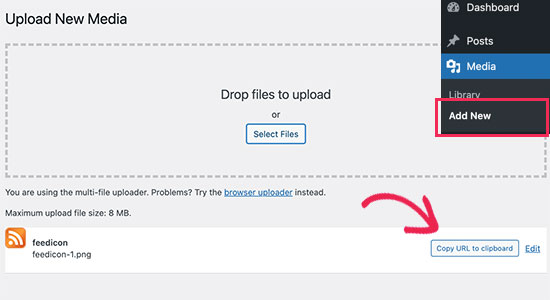
Ora incolla l'URL dell'immagine in un editor di testo semplice come Blocco note o TextEdit. Ti servirà nel passaggio successivo.
Successivamente, devi incollare il seguente codice nel file functions.php del tuo tema o in un plug-in specifico del sito.
function wpbeginner_cat_feed_list() {
$string .= '<ul>';
$string .= wp_list_categories( array(
'orderby' => 'name',
'show_count' => true,
'feed_image' => '/path/to/feed-image.png'
'echo' =>
) );
$string .= '</ul>';
return $string;
}
$add_shortcode('wpb-cat-feeds', 'wpbeginner_cat_feed_list' );
Dovrai sostituire '/path/to/feed-image.png' con l'URL dell'immagine dell'icona del feed che hai copiato in precedenza.

Ora puoi utilizzare lo shortcode [wpb-cat-feeds] ovunque sul tuo sito Web WordPress per visualizzare l'elenco delle categorie con l'icona del feed RSS accanto a ciascuna categoria.

3. Mostra l'opzione di abbonamento al feed RSS nelle pagine delle categorie (avanzate)
Normalmente, le pagine di archivio delle categorie di WordPress non hanno un'opzione per iscriversi. Puoi facilmente modificarlo aggiungendo un collegamento all'abbonamento al feed RSS su ciascuna pagina di categoria.
Per fare ciò, dovrai apportare modifiche ai file del modello di WordPress. Aggiungi semplicemente il seguente codice al modello category.php o archive.php nel tuo tema WordPress.
<?php
if ( is_category() ) {
$category = get_category( get_query_var('cat') );
if ( ! empty( $category ) )
echo '<div class="category-feed"><p><a href="' . get_category_feed_link( $category->cat_ID ) . '" title="Subscribe to this category" rel="nofollow">Subscribe</a></p></div>';
}
?>
Dopo aver salvato le modifiche, puoi visitare qualsiasi pagina di categoria per vedere il link di iscrizione in azione.
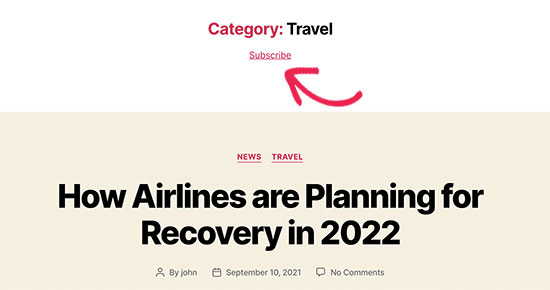
Suggerimento: hai bisogno di aiuto per scoprire quale file modificare nel tuo tema WordPress? Consulta il nostro cheat sheet completo della gerarchia dei modelli di WordPress per i principianti per capirlo.
Come sfruttare i feed RSS di categoria in WordPress
I feed RSS di categoria consentono ai tuoi utenti di iscriversi solo alle aree che li interessano di più.
Ad esempio, se hai un blog di notizie sulla tecnologia, i tuoi utenti possono scegliere di iscriversi solo alle notizie sui dispositivi che utilizzano.
Tuttavia, un semplice feed RSS non è leggibile senza un lettore di feed. E al giorno d'oggi, la maggior parte degli utenti non utilizza un lettore di feed per iscriversi ai propri siti Web preferiti.
Qui è dove diventa difficile. Come utilizzi i feed RSS della tua categoria se i tuoi utenti non utilizzano lettori di feed?
Fortunatamente, puoi utilizzare i feed delle tue categorie per fornire contenuti ai tuoi utenti ovunque vogliano.
Ad esempio, puoi chiedere agli utenti di iscriversi alla tua newsletter via e-mail con un'opzione per ricevere aggiornamenti solo per categorie specifiche.
Con un servizio di email marketing come Constant Contact, Sendinblue e altri, puoi facilmente impostare una newsletter automatizzata da RSS a e-mail solo per categorie specifiche. Consulta la nostra guida su come notificare agli abbonati i nuovi post per istruzioni dettagliate.
Allo stesso modo, puoi anche consentire agli utenti di ricevere notifiche push istantanee per ogni categoria utilizzando PushEngage. È il miglior servizio di notifica push sul mercato e ti permette di inviare messaggi direttamente ai dispositivi dei tuoi utenti (desktop e cellulari).
PushEngage ti consente di impostare notifiche push automatiche utilizzando i feed RSS. Puoi semplicemente inserire l'URL del feed RSS della tua categoria e una notifica push verrà inviata ogni volta che viene pubblicato un nuovo post in quella categoria.
Ci auguriamo che questo articolo ti abbia aiutato a imparare come creare feed RSS separati per ciascuna categoria in WordPress. Potresti anche voler vedere questi semplici suggerimenti per aumentare il traffico del tuo blog o dare un'occhiata al nostro confronto tra i migliori software di chat dal vivo per le piccole imprese.
Se ti è piaciuto questo articolo, iscriviti al nostro canale YouTube per i tutorial video di WordPress. Ci trovate anche su Twitter e Facebook.
